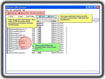Remora USB File Guard 2.0
Với phần mềm này, bạn có thể đưa ổ đĩa flash USB của mình cho người khác để nhờ sao chép file mà không phải lo ngại những dữ liệu riêng tư của mình bị nhòm ngó...
Có thể nói hiện nay, việc sao chép dữ liệu bằng ổ đĩa flash USB là phổ biến nhất, nhờ dung lượng khá cao, giá thành khá thấp, thao tác nhanh chóng và hầu như máy nào cũng đọc được. Nhưng chắc hẳn là bạn sẽ rất ngại khi cần phải đưa ổ flash USB của mình cho ai đó để nhờ chép hộ một vài file, một chương trình..., đơn giản là vì trong đó chứa những dữ liệu có tính cách riêng tư mà bạn không muốn người khác đọc. Thật ra, vấn đề này đã được giải quyết bằng những phần mềm bảo mật, trong số đó có phần mềm hoàn toàn miễn phí là Remora USB File Guard.
Tuy là miễn phí nhưng cơ cấu bảo mật dữ liệu của chương trình khá cao, ngay cả chính bạn cũng không thể nào biết được các dữ liệu ấy được giấu ở đâu trên ổ USB (bạn chỉ có thể nhận biết qua ghi nhận sự thiếu hụt MB của dung lượng ổ đĩa). Ngoài kiểu mã hóa dữ liệu thông thường, chương trình còn hỗ trợ cơ chế nén file trước khi mã hóa.
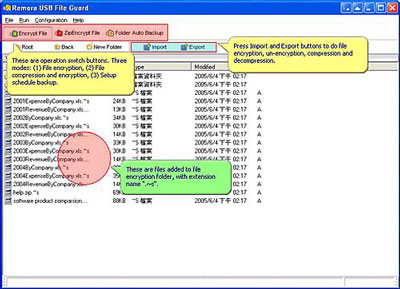
Khi cài đặt Remora USB File Guard bạn cần phải đưa ổ USB vào máy tính, chương trình sẽ yêu cầu xác định nơi chứa file chạy Remora USB File Guard. Bạn hãy chọn một nơi an toàn trên ổ USB của mình và bấm nút Next.
- Sau khi cài đặt chương trình xong, bạn hãy bấm đôi vào biểu tượng vừa mới xuất hiện ở System tray và chọn ngôn ngữ làm việc của chương trình, nhập mật khẩu để mở chương trình Remora USB File Guard, bấm nút Next và tiếp tục nhập mật khẩu khác dùng để giải mã các dữ liệu mà bạn sẽ mã hóa sau này (mật khẩu này có thể trùng với mật khẩu dùng để mở chương trình Remora USB File Guard).
- Sau khi thực hiện thành công các bước trên, bạn hãy bấm đôi vào biểu tượng chương trình ở System tray, nhập mật khẩu để mở chương trình, ngay lập tức giao diện chính của chương trình sẽ xuất hiện.
- Để tiến hành việc khóa dữ liệu trên USB, bạn hãy bấm vào thẻ Encrypt File, chọn Import và tìm đến file hoặc thư mục cần được mã hóa trên USB của bạn. Bấm chọn vào mục Delete selected file(s) when copy to USB disk để chương trình tự động xóa các file mà bạn đã chọn lựa sau khi đã được mã hóa (nhờ thế dữ liệu cần giấu của bạn sẽ được an toàn hơn). Cuối cùng bấm Add để hoàn tất. Kể từ bây giờ các dữ liệu đó sẽ được giấu vào một nơi bí mật trên ổ USB của bạn, và chỉ có thể mở ra xem và làm việc với hai mật khẩu mà bạn đã thiết lập trước đó.
- Để làm việc với các file đã bị che giấu, trước hết bạn phải kích hoạt chương trình bằng cách đưa ổ USB vào máy, sau đó tìm đến file Usbguard.exe trên ổ USB và chạy chương trình.
- Để chạy chương trình, bạn phải nhập mật khẩu mở chương trình. Giao diện chính của chương trình sẽ xuất hiện và các file sẽ hiện ra cho bạn xem. Tuy nhiên lúc này chúng còn đang bị mã hóa và bạn chưa thể làm việc với chúng. Bạn hãy bấm chọn tập tin cần giải mã rồi bấm tiếp vào tùy chọn Export, xác nhận đường dẫn đến nơi lưu file sau khi được giải mã, bấm nút OK, đến đây chương trình sẽ đòi hỏi mật khẩu giải mã, bạn hãy nhập chúng vào và bấm OK để hoàn tất.
- Đề xóa một file đã mã hóa, bạn chỉ việc bấm chọn vào file đó và chọn Delete. Để gỡ bỏ chương trình Remora USB File Guard bạn chỉ việc xóa trực tiếp tập tin usbguard.exe và thư mục Remora USB File Guard là được. Tuy nhiên trước khi làm việc đó, bạn cần giải mã tất cả các file quan trọng của mình, nếu không thì xem như mất hết!
Câu hỏi thường gặp
Remora USB File Guard là phần mềm bảo mật miễn phí giúp mã hóa và giấu dữ liệu trên ổ đĩa flash USB, cho phép bạn sao chép file nhờ người khác mà không lo bị họ xem dữ liệu riêng tư.
Bạn cần cắm ổ USB vào máy tính, chọn vị trí an toàn trên ổ USB để chứa file chạy Remora USB File Guard, bấm Next để hoàn tất cài đặt.
Bấm đúp vào biểu tượng chương trình trên System tray, chọn ngôn ngữ, nhập mật khẩu để mở chương trình. Sau đó nhập mật khẩu khác để giải mã dữ liệu mã hóa.
Mở giao diện chương trình, chọn thẻ Encrypt File, chọn Import để thêm file hoặc thư mục cần mã hóa, tích chọn xóa file gốc sau khi mã hóa nếu muốn, rồi bấm Add.
Chạy file Usbguard.exe trên USB, nhập mật khẩu mở chương trình, chọn file cần giải mã, chọn Export và đường dẫn lưu file sau giải mã, nhập mật khẩu giải mã để hoàn tất.
Chọn file mã hóa trong giao diện chương trình và chọn Delete để xóa file đó.
Xóa trực tiếp file usbguard.exe và thư mục Remora USB File Guard trên USB. Trước khi gỡ, phải giải mã tất cả file quan trọng để tránh mất dữ liệu.
Phần mềm có cơ chế bảo mật cao, mã hóa dữ liệu và hỗ trợ nén file trước khi mã hóa, giúp dữ liệu được giấu một cách an toàn và riêng tư.
- Phát hành:
- Sử dụng: Miễn phí
- Dung lượng: 2,6 MB
- Lượt xem: 10.476
- Lượt tải: 10.448
- Ngày:
- Yêu cầu: Windows 98/Me/2000/XP/2003 Server